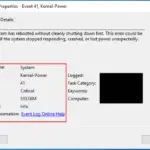多くのユーザーは、Windows 10、8.1のmemory.dumpに関連するエラーメッセージについて不満を持っています。初心者ユーザーにとって、Windows 10バージョンでこの問題の背後にある主な理由を見つけることは非常に困難です。
このページでは、Windows 10、8.1でmemory.dumpエラーを修正する方法について説明します。

Windows 10、8.1でのMemory.dumpエラー
ここでは、Windows8.1でmemory.dumpエラーを修正および解決するための次の可能な解決策またはヒントを確認してください
Windows 10、8.1で自動更新をオンにする
ただし、Windows 10では、デフォルトで自動的に更新されますが、Windows 10、8システムで自動更新プロセスを実行したことがありますか?実際、間違った更新プロセスがmemory.dumpエラーが発生する主な理由です。この問題を解決するには、Windows8.1システムで自動更新機能を永続的にオンにする必要があります。
システムドライバを手動で更新する
インターネットを使用して、インストールされているすべてのシステムドライバー(ビデオ、USB、オーディオなど)を手動で最新バージョンに更新します。通常、古いシステムドライバがmemory.dumpエラーの背後にある理由です。Windows 10および8.1システムでのmemory.dumpエラーを修正するには、
- に移動デバイスマネージャそして、更新する選択したドライバーを右クリックします(例:ビデオドライバー)。
- 次、右側のコンテキストメニューパネルから選挙ドライバーソフトウェアを更新するオプション。

- 次に、をクリックします自動的に更新されるドライバーを検索するソフトウェアリンク。
- これで、最新のドライバーソフトウェアを検索し、Windows 10、8.1システムにインストールしようとします。
さらに、最新のチップセットドライバを製造元のWebサイトからダウンロードしてインストールできます。
フラッシュBIOSチップ
古いBIOSバージョンを最新バージョンに更新します。BIOSの更新は、マザーボードの製造元のWebサイトまたはBIOSチップの製造元のWebサイトで提供されるすべての更新情報に関連しています。
破損したシステムファイルをスキャンして修復します
システムファイルチェッカーコマンドを実行して、損傷したすべてのシステムファイルを追跡し、修復します。どうぞ、
- ショートカット(Win + X)を押して、管理者権限でコマンドプロンプトを開始し、[コマンドプロンプト(管理者)オプション。
- コマンドプロンプトウィンドウで、次のように入力します。Sfc / scannowコマンドを実行してEnterキーを押します。このコマンドは、システムファイルのスキャンプロセスを開始し、破損したシステムファイルをすぐに復元します。さらに、Windows10および8.1システムの他の問題を修復することもできます。
クイックスタート機能を無効にする
ハイブリッドシャットダウンまたは高速起動機能がWindows8に追加され、Windows10および8での起動が高速化されました。しかし、多くの人が、ハイブリッドシャットダウンにはWindows 8でいくつかの問題が含まれていると不満を漏らしました。これは、これら10つの関数がWindows 8システムでmemory.dumpエラーを作成する原因であるためです。。Windows 10バージョン8.1でハイブリッドシャットダウン機能を無効にするには、
- コントロールパネルからに移動電源オプション。
- 現在表示されているウィンドウの右側で、「電源ボタンの機能を選択してください」オプション。
- 次に、表示されるシステム設定ウィンドウで、指示に従います「現在利用できない設定を変更する」へのリンク
- 次、でシャットダウン設定 パート下查找クイックスタートをオンにする(推奨)オプションそして、このオプションのチェックを外してください。

結論
ハードドライブユーティリティを使用してディープスキャンを実行し、ハードドライブから不良セクタやその他のメモリエラーを削除します。同じ問題が再び見つかり、このエラーを解決する方法が他にない場合は、最後にすべてのハードディスクパーティションを削除し、起動可能なDVDを使用してWindows 10、8.1をクリーンインストールします。